ZIP- ja RAR-failid võimaldavad teil salvestusruumi salvestada ja andmeedastust kiirendada, kuid pole selge, kuidas neid oma iPhone'is, iPadis või iPod touchis avada. Selles lühikeses postituses oleme selgitanud, mis need failid on ja kuidas neid oma seadmetes kasutada.
Kas teil on faile, mida avada, ilma et oleks aega varuda? Oma seadmes ZIP-, RAR- või 7Z-failide avamiseks kasutage neid kiireid näpunäiteid.
- iOS 13 või iPadOS kasutajad saavad ZIP-faile avada otse rakendusest Failid.
- IOS 12-ga seadmed saavad kasutada selliseid rakendusi nagu iZip või Unzip, mis võimaldavad avada ZIP-, RAR- või 7Z-faile.
- Rakendus Documents by Readdle pakub parimat kogemust ZIP- ja RAR-failide avamiseks.
Mis on ZIP- ja RAR-failid?
 ZIP on kõige tavalisem tihendatud failivorming.
ZIP on kõige tavalisem tihendatud failivorming. Andmete arhiveerimiseks ja edastamiseks kasutatakse ZIP- ja RAR-faile. Need sisaldavad tavaliselt ühte või mitut väiksemaks tihendatud faili või kausta. Internetist alla laadides kohtate sageli ZIP- või RAR-faile.
Teie arvuti, iPhone, iPad või mis tahes muu peab enne nende kasutamist teadma, kuidas ZIP- või RAR-faili tihendatud sisu välja pakkida. Seda protsessi nimetatakse sageli lahti pakkimine.
Mis vahe on ZIP- ja RAR-failidel?
ZIP- ja RAR-failidel on palju sarnasusi. Mõlemad tihendavad oma sisu üheks failiks, mida saab turvaliselt krüptida ja hõlpsalt üle kanda. Siiski on nende vahel paar olulist erinevust.
RAR-failid kasutavad tihendamist tõhusamalt kui ZIP, seega saavutatakse väiksemad failisuurused.
Samuti on RAR patenteeritud vorming, mis tähendab, et arendajad peavad selle kasutamiseks litsentsi eest maksma. Kuna ZIP on avatud lähtekoodiga, kasutatakse seda palju laiemalt.
Aga 7Z?
7Z on tänu paremale kokkusurumisele tõusmas RAR-i konkurendiks. Nagu ZIP, on ka 7Z avatud lähtekoodiga, mistõttu on arendajatel lihtsam koos sellega töötavaid rakendusi luua. See tähendab, et 7Z on uusim formaat ja seda kasutatakse endiselt kõige vähem.
Võrdluseks tihendasin kausta ZIP-, RAR- ja 7Z-vormingutega:
- Tihendamata suurus oli 435,6 MB (100%).
- ZIP tihendas selle 427,9 MB (98%).
- RAR surus selle kokku 393,3 MB (90%).
- 7Z surus selle kokku 390,6 MB (89%).
 7Z-failid luuakse 7-Zip arhiivija abil.
7Z-failid luuakse 7-Zip arhiivija abil. Kuidas avada ZIP- ja RAR-faile iPhone'is, iPadis või iPod touchis?
Apple'i iPhone, iPad ja iPod touch tarkvara on arhiivifailivormingute avamise osas aeglaselt edasi liikunud. IOS 13 ja iPadOS eelseisev väljaandmine on samm õiges suunas, kuid isegi nemad saavad avada ainult ZIP-faile, mitte RAR ega 7Z.
ZIP, RAR, avamiseks ja 7Z-failid oma iPhone'is, iPadis või iPod touchis peate alla laadima kolmanda osapoole tarkvara. Saadaval on palju arhiivide ekstraktimisrakendusi, kuid leidsin ainult kaks, mis võimaldavad teil avada kõik kolm failivormingut:
- ja Paki lahti - zip-faili avaja.
Mõlemad on saadaval App Store'ist tasuta allalaadimiseks ja oleme allpool täpselt selgitanud, kuidas neid kasutada. Oleme auväärselt maininud ka Documents by Readdle'i, mis on minu lemmik isegi siis, kui see ei saa 7Z-d avada.
Avage ZIP-failid rakenduses Failid rakenduses iOS 13, iPadOS või uuem
Kui teie seadmel töötab iOS 13, iPadOS või uuem versioon, saate ZIP-faile avada loomulikult. Kontrollige oma seadme tarkvara, avades Seaded> Üldine> Teave.
 Avage ZIP-failid loomulikult rakenduses Failid.
Avage ZIP-failid loomulikult rakenduses Failid. ZIP-failide avamine failide abil:
- Avage oma iPhone'is, iPadis või iPod touchis failid.
- Leidke ZIP-fail, mille soovite avada.
- Puudutage ZIP-faili, et selle sisu automaatselt välja tõmmata.
- Teise võimalusena puudutage ja hoidke ZIP-faili, seejärel valige menüüst Tühista pakkimine.
Avage ZIP-, RAR- ja 7Z-failid kolmanda osapoole tarkvara abil
Pole tähtis, mis tarkvara teie iPhone'is, iPadis või iPod touchis on, saate ZIP-, RAR- ja 7Z-faile avada kolmandate osapoolte rakenduste abil. Soovitame iZip või Unzip, mis kasutavad failide avamiseks veidi erinevaid meetodeid. Oleme iga rakenduse kasutamise üksikasjalikult kirjeldanud allpool.
 iZip (vasakul) ja Unzip (paremal) võimaldavad avada ZIP-, RAR- ja 7Z-faile.
iZip (vasakul) ja Unzip (paremal) võimaldavad avada ZIP-, RAR- ja 7Z-faile. ZIP-, RAR- ja 7Z-failide avamine iZipi abil:
- Laadige alla ja avage iZip - Zip Unzip Unrar Tool App Store'ist.
- Valige iZipis dokumendibrauser ja leidke avatav arhiivifail.
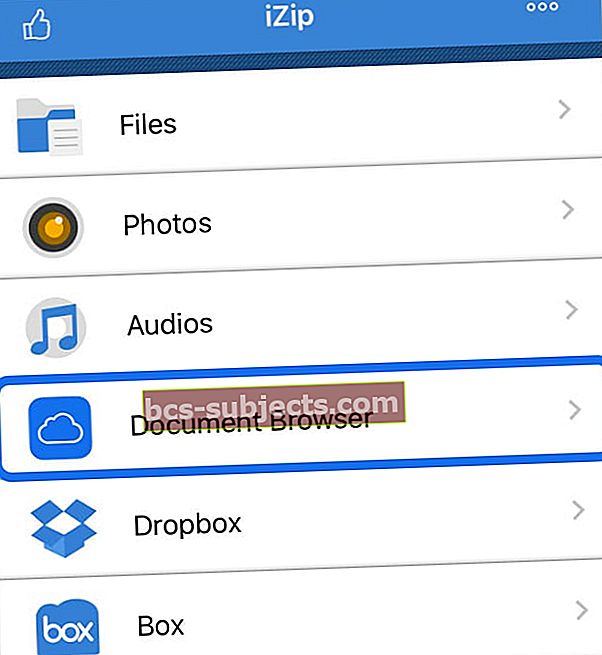
- IZip-i naasmiseks puudutage arhiivifaili.
- Hoiatuses nõustuge fail nüüd avama.
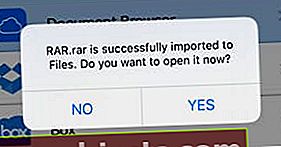
- Arhiivifail kopeeritakse iZipis kausta Failid.
- Hoiatuses nõustuge kõigi failide lahti pakkimisega.
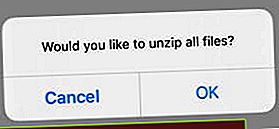
- Nüüd saate oma ZIP-, RAR- või 7Z-faili sisu vaadata, jagada, avada või salvestada.
ZIP-, RAR- ja 7Z-failide avamine lahtipakkimise abil:
- Laadige rakenduse Unzip - zip failiavaja alla App Store'ist.
- Avage oma iPhone'is, iPadis või iPod touchis rakendus Failid.
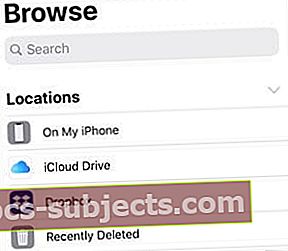
- Leidke ZIP-, RAR- või 7Z-fail, mille soovite avada.
- Puudutage faili ja hoidke seda, seejärel valige menüüst Jaga.
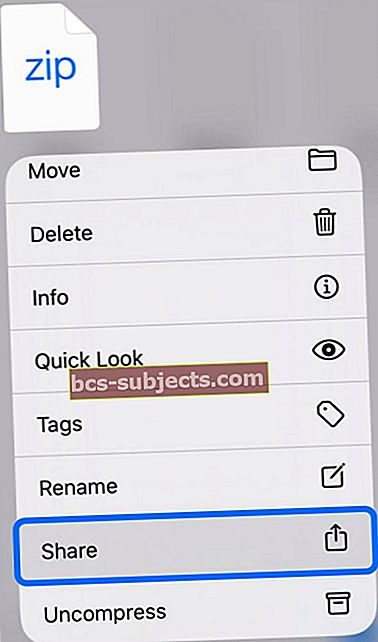
- Kerige lehel Jaga rakenduse ikoonide reas paremale ja puudutage valikuid Rohkem.
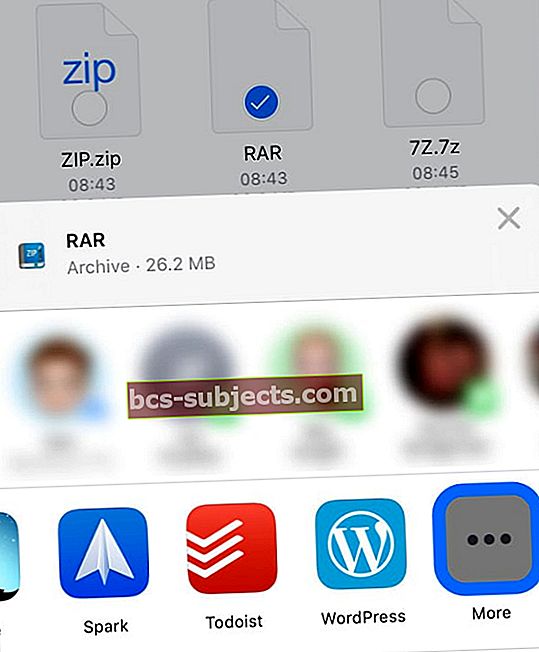
- Leidke ja koputage suvandit Kopeeri pakkimata.
- Puudutage jaotises Unzip arhiivifaili, et luua selle sisuga uus kaust.
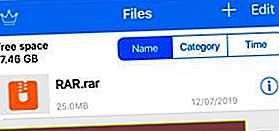
- Nüüd saate oma ZIP-, RAR- või 7Z-faili sisu vaadata, jagada, avada või salvestada.
Avage ZIP- ja RAR-failid, kasutades rakendust Documents by Readdle
Tahan auväärselt ära mainida Readdle'i dokumendid. Kuigi see kolmanda osapoole rakendus ei saa 7Z-faile avada, on see hästi läbimõeldud, kõrgelt hinnatud rakendus, mis võimaldab avada ZIP- või RAR-faile iPhone'is, iPadis või iPod touchis.
Dokumendid on praegu kuuendas versioonis. Lisaks sellele, et see võimaldab teil avada ja hallata mitmesuguseid failivorminguid, sisaldab see ka sisseehitatud veebibrauserit koos oma allalaadimishalduriga. See muudab veebist arhiivifailide allalaadimiste haldamise lihtsaks.
Saate seda kasutada ka YouTube'i videote allalaadimiseks.
Mulle meeldivad dokumendid väga, see annab palju rohkem võimalusi kõigi failide haldamiseks ja jagamiseks. Kui te ei looda kasutada 7Z-faile, on see minu parim soovitus.
 Dokumendid on minu lemmik failirakendus.
Dokumendid on minu lemmik failirakendus. ZIP- ja RAR-failide avamine rakenduse Documents by Readdle abil:
- Rakenduse Readdle allalaadimine ja avamine App Store'ist.
- Liikuge jaotises Dokumendid arhiivifaili, mille soovite avada.
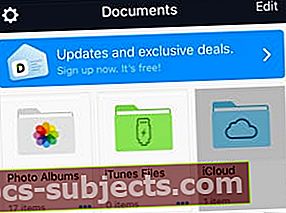
- Dokumendidesse naasmiseks puudutage arhiivifaili.
- Valige, kuhu soovite väljavõtte sisu salvestada.
- Nüüd saate oma ZIP- või RAR-faili sisu vaadata, jagada, avada või salvestada.
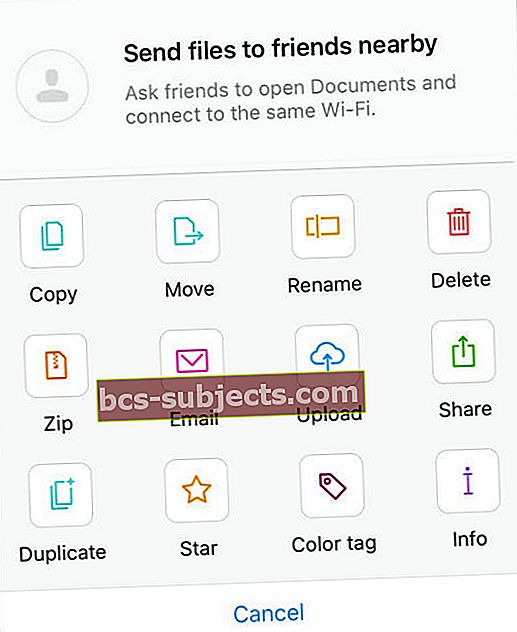 Readdle'i dokumendid annavad kõige rohkem võimalusi failide redigeerimiseks ja jagamiseks.
Readdle'i dokumendid annavad kõige rohkem võimalusi failide redigeerimiseks ja jagamiseks.
Nüüd teate, kuidas oma iPhone'is, iPadis või iPod touchis ZIP-, RAR- ja isegi 7Z-faile avada. Mõne nimetatud vorminguga on lihtsam toime tulla, kuid kõik on võimalik õige kolmanda osapoole rakenduse abil.
Vaadake seda postitust, et teada saada, kuidas oma Macis ZIP- ja RAR-faile avada.
Andke meile kommentaarides teada, millist rakendust on teie lemmik kasutada! Milleks te tavaliselt arhiivifaile kasutate? Ja mis vormingut peate tavaliselt avama?

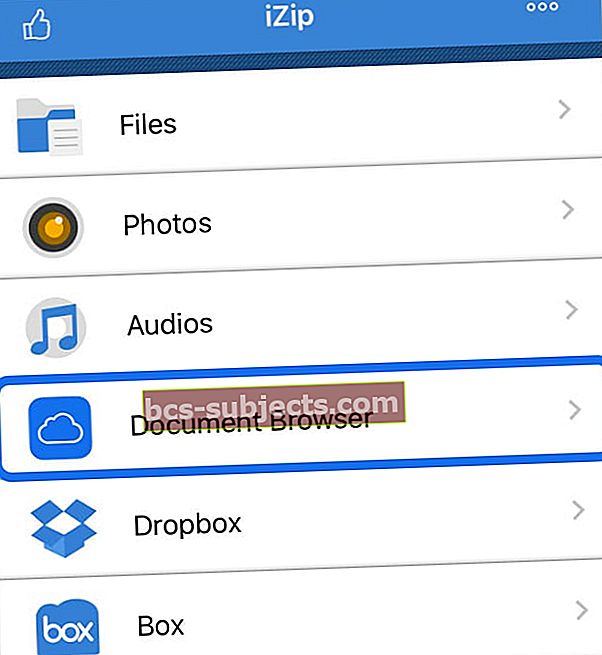
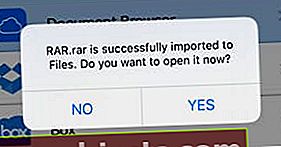
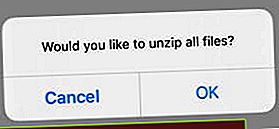
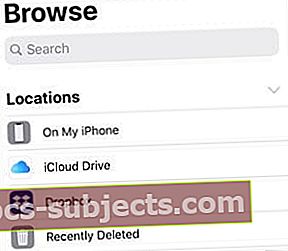
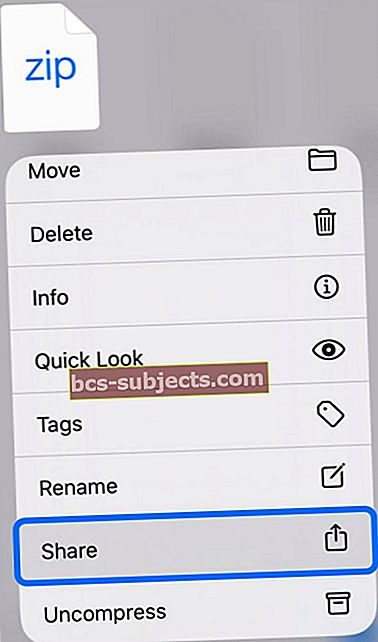
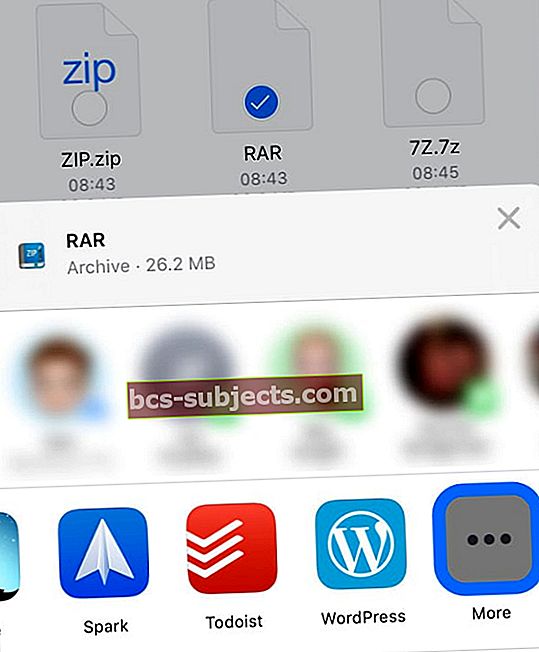
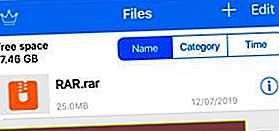
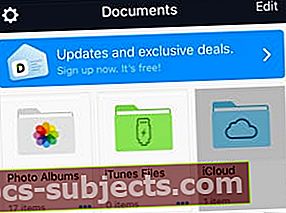
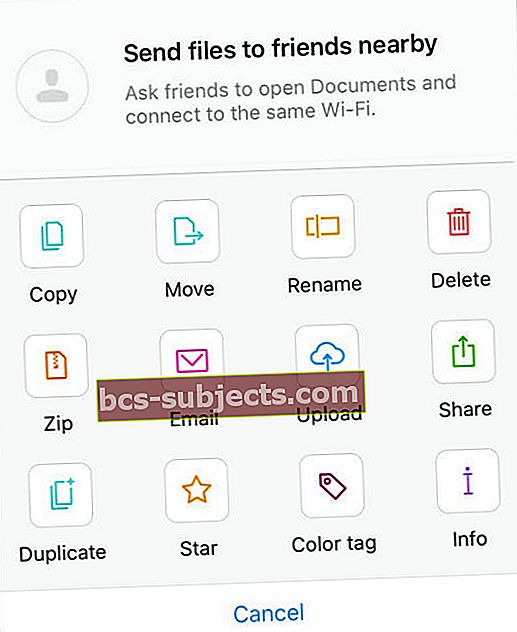 Readdle'i dokumendid annavad kõige rohkem võimalusi failide redigeerimiseks ja jagamiseks.
Readdle'i dokumendid annavad kõige rohkem võimalusi failide redigeerimiseks ja jagamiseks.
